文章详情页
PPT怎么制作出透视风格封面?PPT制作出透视风格封面的方法
浏览:115日期:2022-07-24 13:37:48
PPT是大家认为非常好用的办公软件之一,你会使用PPT制作出透视风格封面吗?不懂得怎么制作得小伙伴们跟着小编一起往下看看PPT制作出透视风格封面的方法吧。
方法步骤
1、打开PPT,建立空白演示文稿;
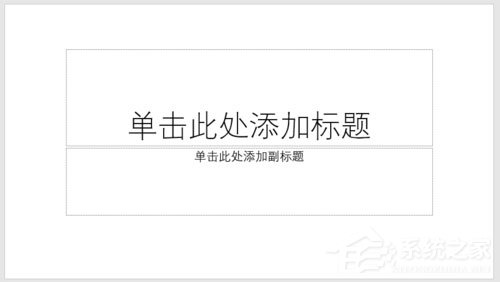
2、绘制一个全屏矩形,并着色;
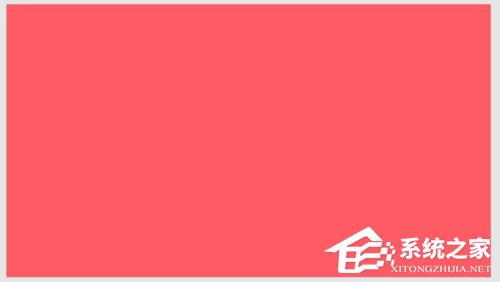
3、插入一张图片;
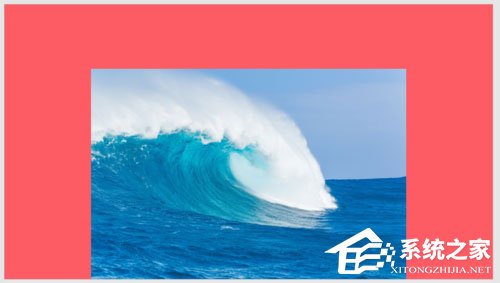
4、为图片设置透视效果;
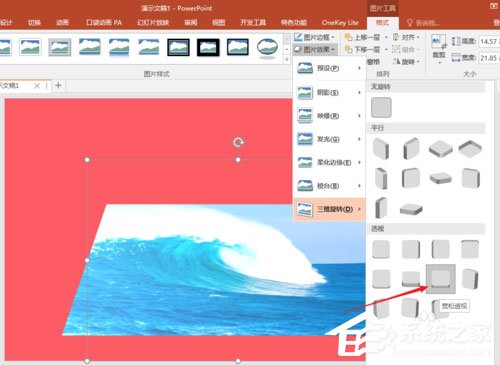
5、改变图片尺寸,使图片稍微窄于页面。改变图片位置,使图片底部与页面对齐;
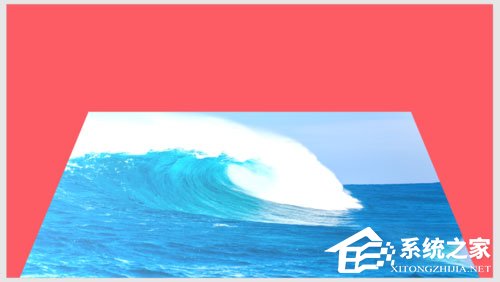
6、改变底部矩形的颜色,使得颜色与图片颜色近似;
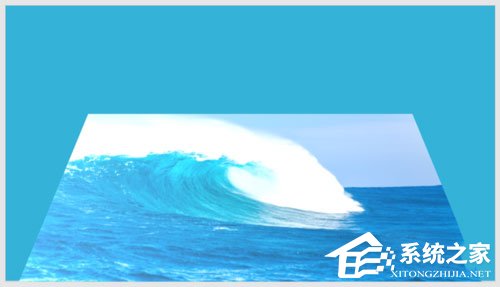
7、将底部矩形复制一份,并设置渐变填充,从上至下逐渐透明;
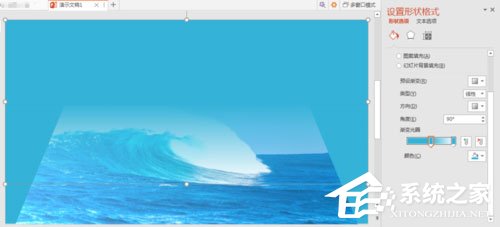
8、最后再插入标题和副标题,就完成了透视图片风格的PPT封面。
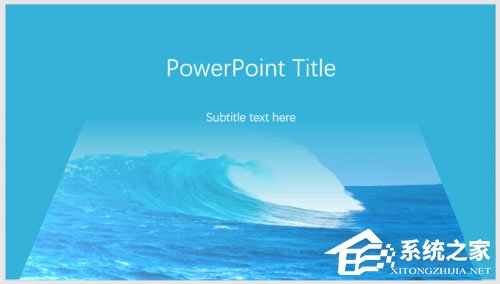
以上就是PPT怎么制作出透视风格封面的全部内容,按照以上的方法操作,你就能轻松的掌握PPT制作出透视风格封面的方法了。
标签:
ppt
上一条:手机淘宝怎么投诉卖家 淘宝投诉流程下一条:钉钉如何登录两个账号
相关文章:
排行榜

 网公网安备
网公网安备